¶
在教程地形表和扫描地图 (QGIS3) 中,我们介绍了 QGIS 中的基本地理配准过程。该方法涉及从扫描的地图中读取坐标并手动输入它们作为控制点。但很多时候,您可能没有在地图上打印坐标,或者您正在尝试对图像进行地理配准。在这种情况下,您可以使用另一个地理配准数据源作为输入。本教程将教您如何在地理配准过程中使用现有的开放数据源。
任务概述
我们将使用 OpenStreetMap 中的参考坐标对高分辨率气球图像进行地理配准。
您将学习的其他技能
-
在 QGIS 中使用 XYZ 切片图层作为底图。
-
使用内置的命名地理编码器。
-
为图层设置用户定义的无数据值。
获取数据
在本教程中,我们将使用公共实验室收集的风筝和气球图像。它们使图像的地理配准版本也可用,但我们将下载非地理配准的 JPG 图像,并在 QGIS 中完成地理配准的过程。
下载纽约华盛顿广场公园的JPG图片。您可以右键单击 JPG 按钮并选择将链接另存为...。
为方便起见,您可以从以下链接直接下载数据集的副本:
程序
-
我们将使用 OpenStreetMap 中的底图来捕获用于地理配准的坐标。QGIS3 内置了对切片图层的支持。这些图层通常称为“XYZ”图层,因为它们是使用 x,y 坐标格网上每个缩放级别 (z) 的单个地图切片创建的。您可以在浏览器面板中的 XYZ 磁贴下找到该图层。将图层拖动到主画布。加载后,请注意右下角坐标系中此图层的坐标参考系 (CRS)。它设置为 。这一点很重要,因为我们在地理配准期间从此图层推断的坐标将在此 CRS 中。
OpenStreetMapEPSG 3857 Pseudo Mercator
注意
有关 XYZ 图层以及如何在 QGIS 中添加其他底图的更多详细信息,请参阅此页面。
-
我们要进行地理配准的图像适用于 。您可以缩放/平移以在地图上找到此公园。但这很麻烦,不切实际。从QGIS版本3.20开始,内置了对基于OpenStreetMap的Nominatim Geocoder的支持。点击QGIS窗口左下角的搜索栏。要将其用作地理编码器前缀,请使用 .搜索将弹出一个地址列表供您选择。单击第一个地址。
Washington Square Park, New York>> Washington Square Park
-
地图画布将以广场公园为中心。现在让我们开始地理配准。从栅格 ‣ 地理配准器启动地理配准器。
注意
从 QGIS 版本 3.26 开始,可以从图层 ‣ 地理配准器启动地理配准器。
-
对于航空图像的地理配准,我们必须从 OpenStreetMap 中选择坐标点,因此让我们首先将地理配准器工具停靠到主 QGIS 窗口中。从设置 ‣ 配置地理配准器中选择配置地理配准。
-
选中显示停靠的地理配准器窗口,然后单击确定。
-
地理配准窗口将停靠在 QGIS 主窗口的底部。让我们通过单击地理配准器 窗口中的打开栅格图标并导航到下载的 JPG 文件来加载图像文件。单击“打开”。
-
在添加地面控制点 (GCP) 之前,我们需要定义变换设置。单击“转换设置”图标以打开“转换设置”对话框。选择转换类型为 。请参阅 QGIS 文档以了解不同的转换类型及其用途。如前所述,我们的底图位于 CRS 中,因此请将其设置为目标 CRS。您可以将输出栅格名称保留为默认值,然后选择为压缩。选中在需要时使用 0 表示透明度。选中保存 GCP 点以将点存储为单独的文件以备将来使用。确保选中“完成后在 QGIS 中加载”选项。单击“确定”。
Polynomial 2EPSG 3857 Pseudo MercatorLZW
-
现在单击工具栏上的“添加点”按钮,然后在图像上选择一个易于识别的位置。拐角、十字路口、杆子等是很好的控制点。单击控制点位置的图像后,您将看到一个弹出窗口,要求您输入地图坐标。单击按钮从地图画布。
-
在图层中,单击参考图层中的确切位置。坐标将通过您单击地图画布自动填充。单击“确定”。
OpenStreetMap
注意
提示:在建筑物上选择 GCP 时,请始终选择建筑物的底部。大多数航空和卫星图像都有倾斜的建筑物,因此在屋顶上选择一个点会引入错误。
-
同样,在图像上至少选择 6 个点,并从参考图层添加它们的坐标。添加转换所需的最小点数后,您会注意到 GCP 现在具有非零 、 和错误值。如果特定 GCP 具有异常高的误差值,这通常意味着输入坐标值时存在人为错误。因此,您可以删除该 GCP 并再次捕获它。
dXdYResidual
-
对 GCP 满意后,单击开始地理配准。这将开始使用 GCP 扭曲影像并创建目标栅格的过程。该过程完成后,您将看到在QGIS中加载的图层。关闭地理配准窗口。
-
现在单击打开图层样式面板图标并切换到透明度选项卡。添加为“附加无数据”值。这将删除图像周围的白色边框。现在,您将看到地理配准图像很好地叠加在基础图层上。
255
注意
8 位图像的像素值在 0-255 范围内。0 为黑色,255 为白色。








 本文指导如何在QGIS中利用OpenStreetMap作为参考,对未标注坐标的高分辨率图像进行地理配准,包括使用XYZ图层、添加GCP和利用内置地理编码器的功能。
本文指导如何在QGIS中利用OpenStreetMap作为参考,对未标注坐标的高分辨率图像进行地理配准,包括使用XYZ图层、添加GCP和利用内置地理编码器的功能。











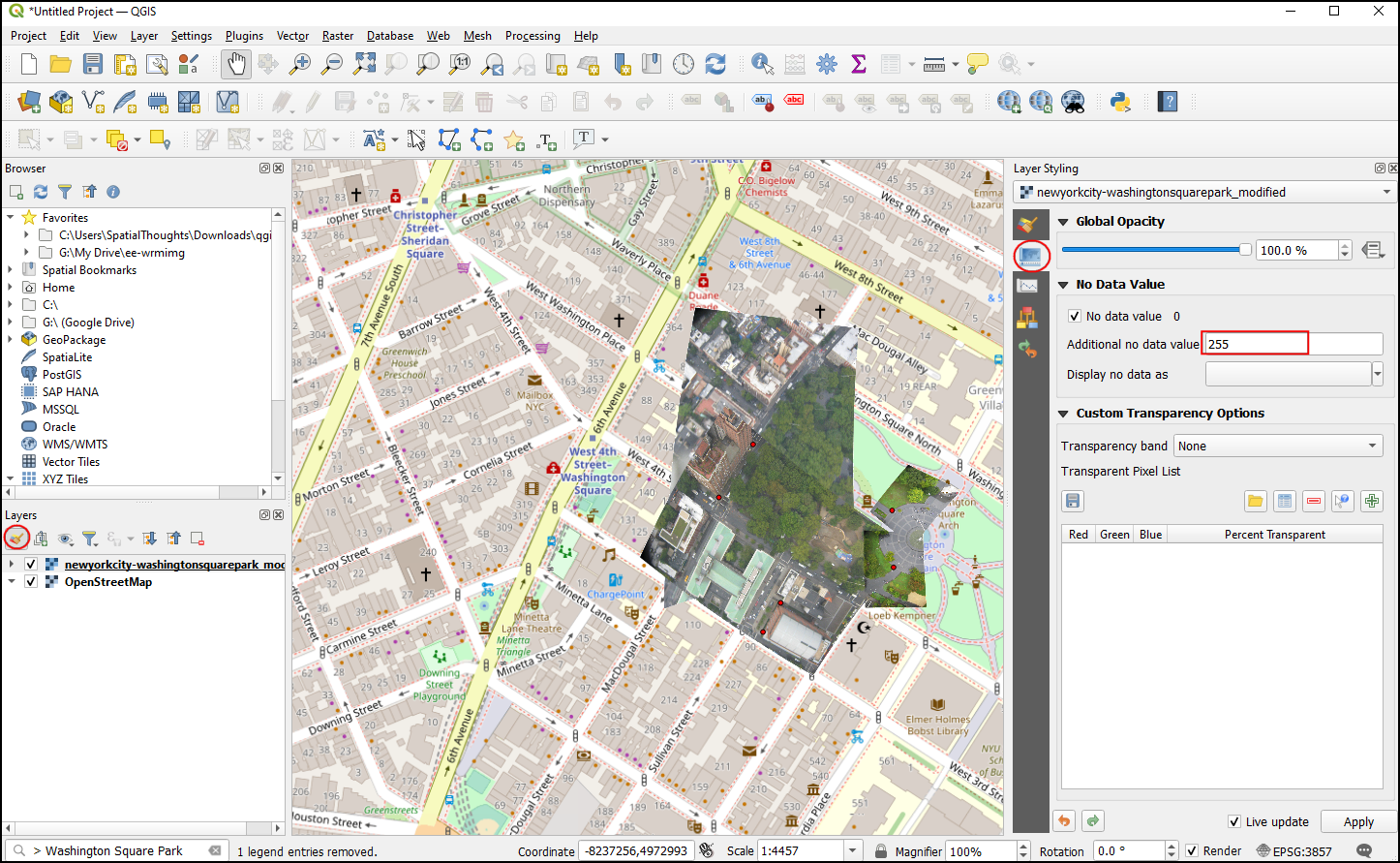
















 1万+
1万+

 被折叠的 条评论
为什么被折叠?
被折叠的 条评论
为什么被折叠?








